こんにちは。
亀より遅い制作状況です……。

モンスターの第2弾は7体ほど予定しています。
(ヒュドラが出来れば8体)
遅すぎますね、ごめんなさい……。
いえ、言い訳が沢山あるんです。
それはもう山のようにあるんです。
お仕事が上手くいかず参っていて、
生活苦のため段ボールの家で耐えながら、
SpriteStudio(スプライトスタジオ)のメッシュ・ボーン機能がずっと理解できず、
精神を鎮めるため、滝に打たれていました。
私はこれが作りたい!(ヒュドラ)ってなると、
どうしてもココで思考が止まってしまって他に手が付けられなくなる人種です。
ヒュドラに関してはスプライトスタジオを諦めて、
adobeのアフターエフェクトで作成しようかなとも考えたのですが、
向こうは向こうで膨大なパーツを扱う場合、操作性が非常に悪く、
頭を抱えていました…。
でね。
スプライトスタジオって物凄く優秀なソフトなのに、
それに関する情報がほとんど出てこないんですね。
ずっと調べていても最終的には公式サイトのヘルプセンターに辿り着くので、
「…もう一度だけ公式ページの説明をしっかりと順を追って見直してみよう」
と、ページを凝視しながらひとつひとつ確認していったのです。
ちなみにメッシュとボーンの配置までは以前から出来ていたんです。
▼メッシュ
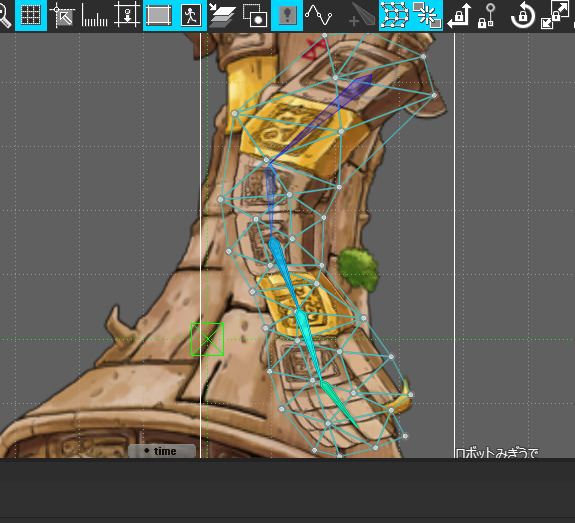
▼ボーン

ここまではすぐに出来ていたんですね。
問題はこの後。
実際にアニメーションを作る時にボーンが一切反応しない。
ボーンと言うのはそのまんま骨組みのようなものです。
これを利用して関節などを動かすんですね。
メッシュは髪やマントなどのヒラヒラを表現するような機能。
この両方がそろって『パペットワープ』と呼ぶと思うのですが、
要するに連動させる方法がさっぱり分からなかったのです。
adobeのアフターエフェクトはパペットワープに関しては簡単に設定できます。
ただし前述の通り、パーツが膨大になると作業工程がとんでもなく複雑になる。
※ついでに重い。
ではここで公式さんの説明ページを見てみましょう。
※引用元 https://www.webtech.co.jp/help/ja/spritestudio/guide/meshbone/howtouse/
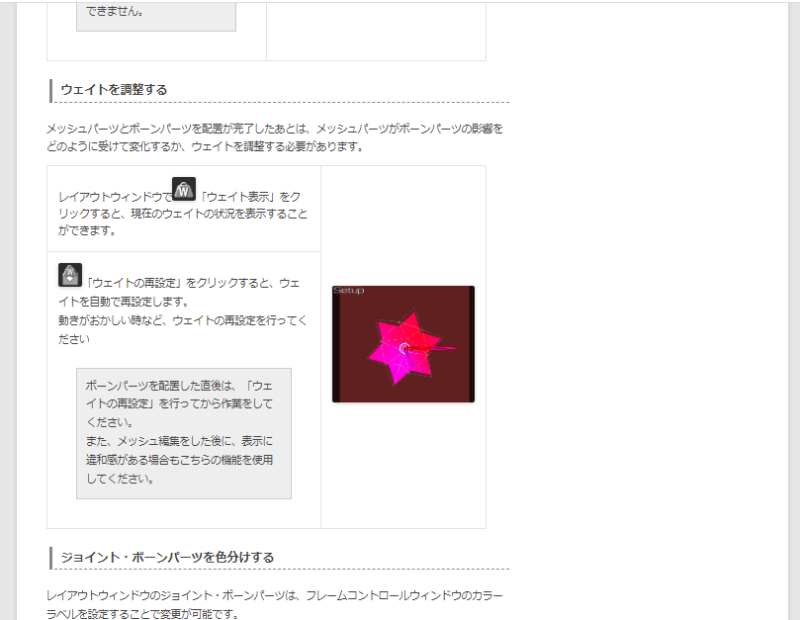
1ページが物凄く長いのですがそれはともかく、
こちらの『ウェイト』項目を見てください。
ツクラ―からするとウェイトって聞くと何となくぼんやりとイメージしますよね。
「連結したボーンに対してディレイでも掛かるのかな」
程度に思っていたわけです。わたしは。
で。
引用した画像に『アイコンをクリックする』みたいな事が書いてありますよね。
でも、でも。でもね。
これをクリックしなきゃパペットワープとして連動しない
なんて、どこに書いてありますか…(;Д;)

ちょっと分かりにくいけれど、右上の赤色で囲った部分のアイコンです。
・
・
・
これをクリックしたら出来ました……。
たったのこれだけでした……。
これすぐに解った人います!?
だって、だって、ウェイトの項目に、
そんなこと一言も記載されていないんですよ…。
……。
という事で数か月にわたった問題が解決しました……。
その他の素材
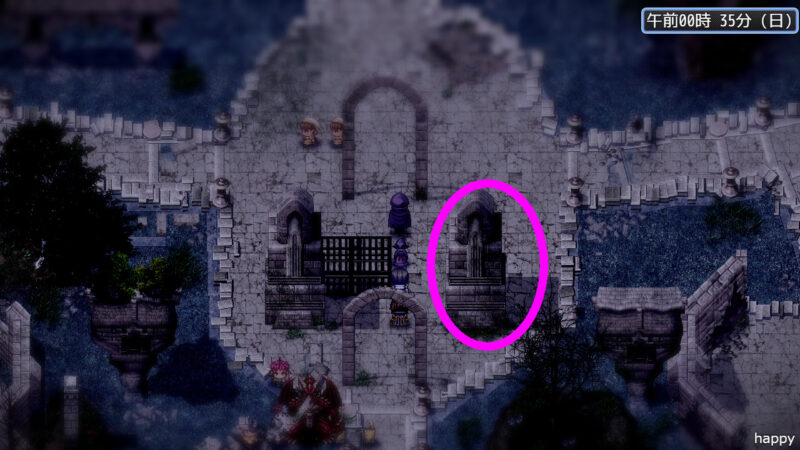
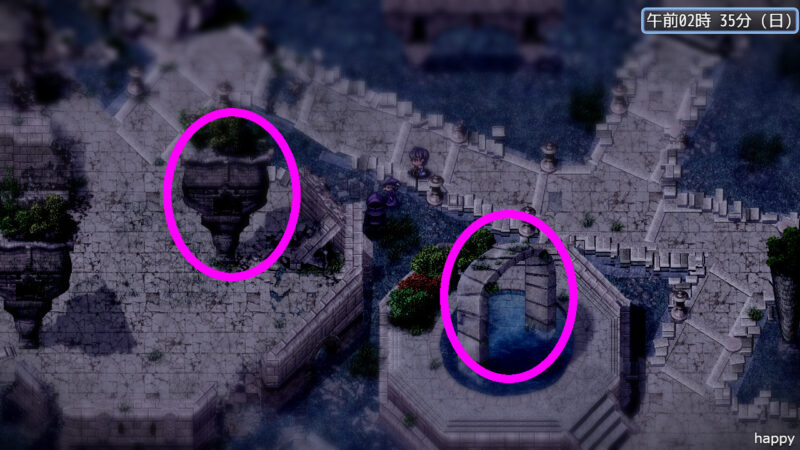
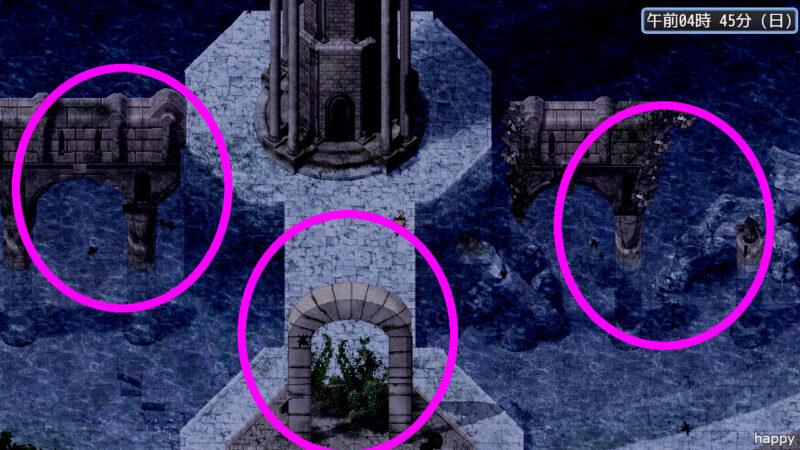
赤丸で囲ったオブジェなどはほぼRTPで作っているので(※草は違う)
こういったものもタイルセット化にして素材として小出しにしていこうかなと思います。
ただ、自分用に作っていたものだからコントラストとかを弄っちゃってるので、
使いにくいかも知れません。
素材については、もうひとつ裏で密かに進めているのですが、
こちらについてはしばらく先になりそうです。
余談
実を言うとですね…。
どうしても挑戦したい事がありまして…。
つい最近までは全く興味の無かった分野なのですが、
ふとしたキッカケでチャレンジする事にしました。
一応、創作と言えば創作です。
ただ、本当に知識ゼロ、経験ゼロの状態からのスタートです。
これも並行して進めるつもりです。
こちらに関しては近いうちにお披露目出来ればと思っています。

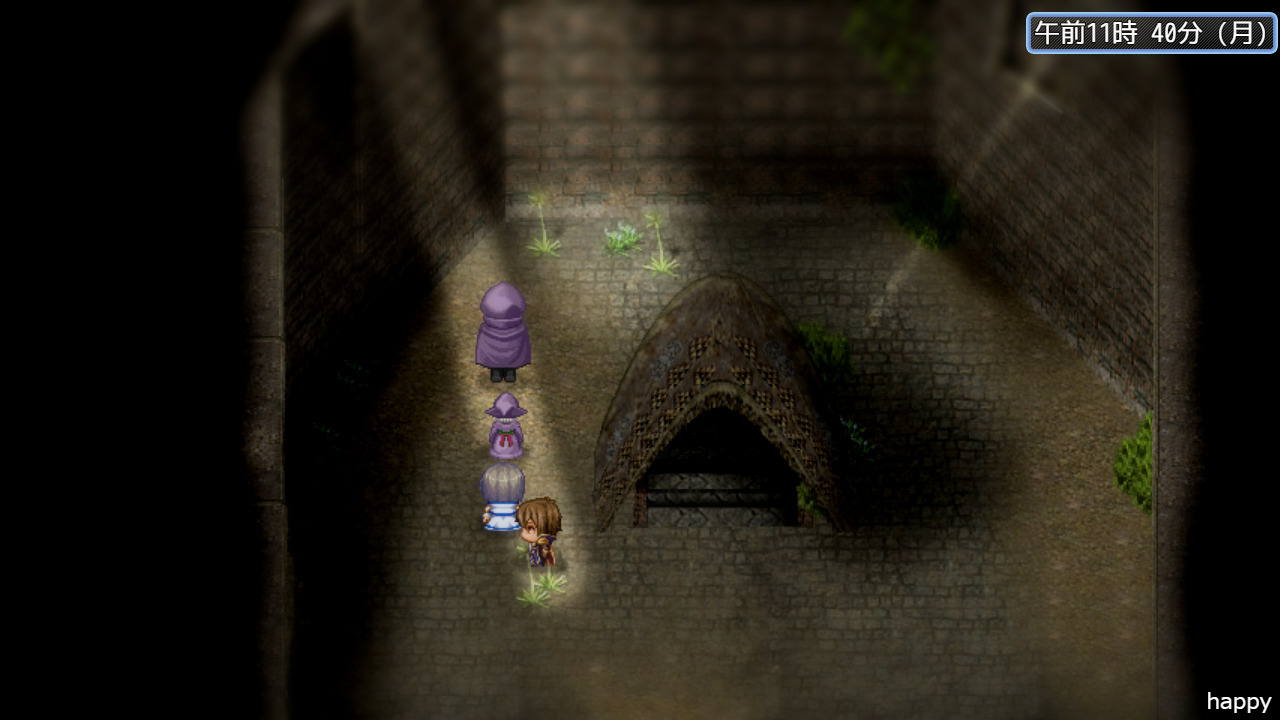

コメント